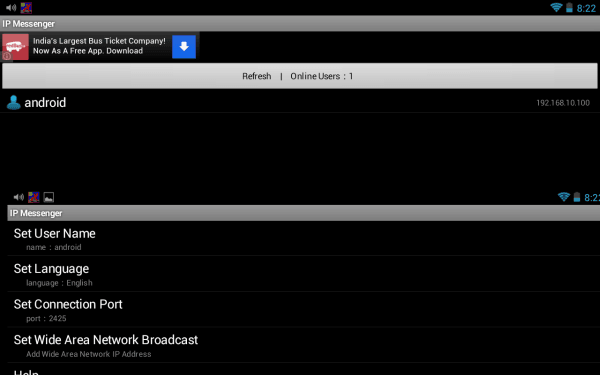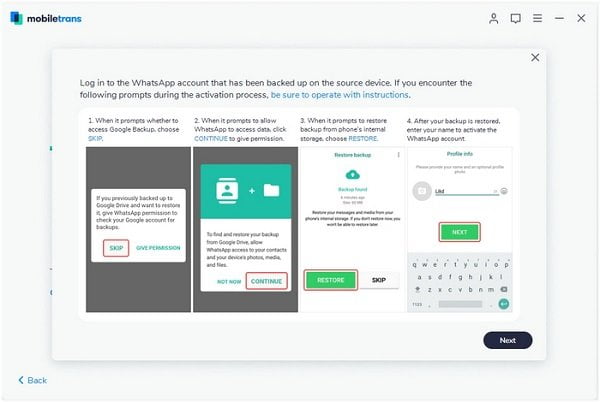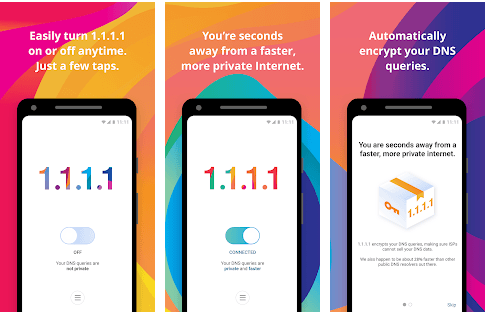
Как и в Windows 10 и macOS, в смартфоне Android можно изменить DNS. Это можно сделать двумя способами. Один из них — вручную изменить DNS в настройках WIif в Android или с помощью приложения. Последний способ лучше, если вы хотите переключаться между несколькими DNS.
Содержание
Лучшие приложения для изменения DNS в Android для более быстрого доступа в интернет
1] Изменение настроек Wifi для добавления DNS
Перейдите в Настройки->WiFi
Нажмите на подключенную сеть WIFI, а затем на Изменить сеть или Настройки IP
Переключите настройки IP с DHCP на Статические .
Добавьте необходимые DNS-серверы в записи для DNS 1 и DNS 2.
Нажмите ‘Сохранить’
IP-адрес будет предварительно заполнен, поэтому не беспокойтесь о его редактировании. Просто измените записи DNS на те, которые вы хотите использовать.
2] Cloudflare DNS Changer
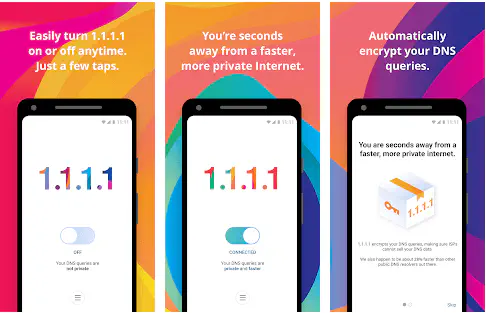
Cloudflare известен тем, что разрешает сайт по IP-адресу, а иногда может помочь вам обойти ограничение. Они используют IP 1.1.1.1, DNS-резолвер, обеспечивающий конфиденциальность. Все, что вам нужно сделать, это включить или выключить, чтобы изменить DNS, что делает его идеальным решением.
Скачать
3] DNS Changer
Он поставляется с предварительно загруженной конфигурацией DNS от Open DNS, Cloudflare, Yandex, Level3 и Comodo secure. Выберите DNS и нажмите на кнопку запуска, чтобы мгновенно изменить его. В приложение также встроена функция Speed test для сравнения скорости предлагаемых DNS. Приложение также поддерживаетпользовательский DNS, если вы хотите настроить его вручную.
Работает как при Wifi, так и при мобильном подключении, но время от времени показывает рекламу.
Скачать
4] Fast DNS Changer
Оно действительно работает. Как и вышеупомянутое приложение, оно поставляется с предустановленной конфигурацией DNS. Все, что вам нужно, это нажать и позволить ей измениться. После этого вы сможете быстро переключаться между различными DNS. Оно также поддерживает пользовательские DNS.
Загрузка
Если вы купили VPN-сервис, который хотите использовать на телефоне, то лучше всего установить приложение от сервиса. Большинство сервисов имеют приложение для iPhone или Android; все, что вам нужно сделать, это включить или выключить его после того, как вы выбрали местоположение сервера.
YouTube видео: Лучшие приложения для изменения DNS в Android для более быстрого доступа в интернет
Вопросы и ответы по теме: “Лучшие приложения для изменения DNS в Android для более быстрого доступа в интернет”
Как ускорить Интернет через DNS?
Необходимо открыть настройки Wi-Fi соединения, после чего нажать на кнопку вроде «Настройки DNS». Здесь потребуется вручную указать сервер и два адреса в различных пунктах – 1.1.1.1 и 1.0.0.1. После этого необходимо удалить все остальные адреса от провайдера и начинать наслаждаться быстрым мобильным интернетом.
Как изменить DNS на мобильном интернете Android?
**Чтобы включить или отключить персональный DNS-сервер и изменить его настройки, выполните следующие действия:**1. Откройте приложение “Настройки” на телефоне. 2. Нажмите Сеть и интернет Частный DNS-сервер. Если такого параметра нет, поищите пункт “Персональный DNS-сервер”. 3. Выберите нужный вариант: Выкл. Авто
Какой DNS-сервер лучше использовать на андроид?
Самые быстрые DNS сервера* OpenDNS ( 208.67.222.222 и 208.67.220.220)
- Публичный Google DNS (8.8.8.8 и 8.8.4.4)
- Level3DNS (4.2.2.1 и 4.2.2.2)
- DNS.
- DNSCrypt.
- Comodo Secure DNS (8.26.56.26 и 8.20.247.20)
Какой DNS-сервер самый быстрый?
Продукт Cloudflare поддерживает DNS-over-TLS и DNS-over-HTTPS. Сервер работает с задержкой 14 мс, в то время как у OpenDNS этот показатель составляет 20 мс, а у Google DNS — 34 мс. Это делает DNS-сервер Cloudflare самым быстрым в мире.
Как реально ускорить интернет?
**Как **ускорить интернет****1. Смените тарифный план 2. Обновите операционную систему, драйверы и приложения 3. Удалите лишние программы 4. Установите антивирус 5. Установите блокировщик рекламы 6. Удалите ненужные расширения браузера. 7. Закройте лишние вкладки 8. Уменьшите разрешение видео
Как увеличить скорость интернета на андроид?
**Для этого воспользуйтесь следующими рекомендациями:**1. отключите автообновление приложение, а также синхронизацию Андроид; 2. ограничьте работу приложений в фоне; 3. очистите оперативную память на смартфоне.